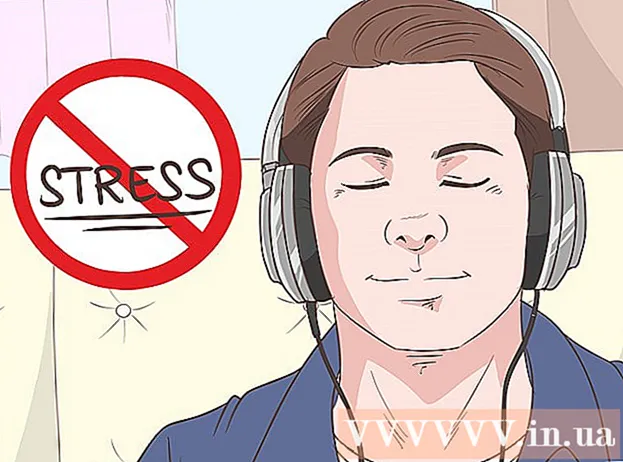Szerző:
Robert Simon
A Teremtés Dátuma:
15 Június 2021
Frissítés Dátuma:
1 Július 2024
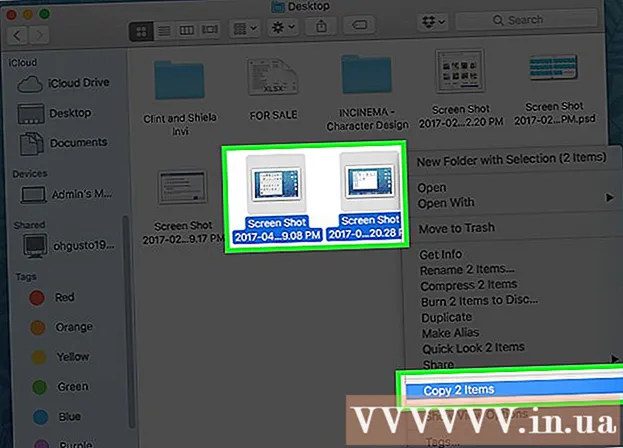
Tartalom
Két, USB porttal rendelkező számítógép (PC) segítségével összekapcsolhatja őket egy speciális USB-kábellel - az "áthidaló" kábellel. Technikailag két Mac számítógépet is csatlakoztathatunk USB-kábelen keresztül, de szüksége lesz egy USB-Ethernet adapterre és egy Ethernet-kábelre. A kapcsolat létrehozása után gyorsan megoszthatja a fájlokat egyik számítógépről a másikra.
Lépések
1. módszer a 2-ből: Csatlakoztasson két számítógépet USB-kábellel
Készítsen elő egy USB-USB hídkábelt. Mivel nagyon sok típus létezik, fontos, hogy a megfelelő USB-USB kábelt használja. Csak egy USB-USB kábel csatlakoztathat két számítógépet (gyakran "hídkábelnek" hívják, néha "USB adatmegosztó kábelnek", "USB hálózati kábelnek" vagy "USB csatlakozókábelnek"). . A szabványos kábelek középső részén elektronikus kidudorodás és mindkét végén férfi USB csatlakozók vannak.

Telepítse a szoftvert két számítógépre. Ezt meg kell tennie, mielőtt a kábeleket csatlakoztatná a számítógépekhez. A hídkábel általában CD-t vagy DVD-t tartalmaz, amely tartalmazza a szoftvert. Először helyezze be a lemezt a számítógépébe, és indítsa el a telepítőt, amikor az ablak megjelenik a képernyőn. Ha a szoftver nem indul el automatikusan, nyomja meg a gombot ⊞ Nyerj+E a File Explorer megnyitásához, majd lépjen a képernyő bal oldalán található CD / DVD ROM meghajtóra. Kattintson duplán a "setup" vagy a "installer" fájlra.- Ha a kábelt nem tartalmazza a szoftver, akkor keresse fel a gyártó webhelyét és keresse meg a „Szoftver” vagy „Illesztőprogramok” részt. Ezután töltse le a kábelespecifikus szoftverét mindkét számítógépre.
- Ha lehetősége van az üzemmód (mód) kiválasztására, kérjük, válassza a "link" lehetőséget (másik név a "híd" vagy az "átvitel").

Csatlakoztassa az USB-kábel mindkét végét minden számítógép USB-portjához. Kerülje a kábel túlzott nyújtását. Ha a csatlakozáshoz ki kell húznia a kábeleket, mozgassa a számítógépet közelebb egymáshoz, hogy elkerülje a kábel károsodását.
Indítsa el az adatmegosztó szoftvert mindkét számítógépen. Nem számít, hogy a szoftver telepítve van-e, a Start menüben megjelenik egy parancsikon. Kattintson a „Start” gombra, lépjen az „All Programs” vagy az „All Apps” menüpontra, és válassza ki a szoftvert a menüből. Mostantól nem kell két számítógép között váltogatnia a fájlok megosztásához, mert az összes műveletet egy számítógépen hajtja végre.

Keresse meg az egyik számítógép fájljait a másik oldalon. Megjegyzés: A szoftver fájlkezelőnek fog kinézni, két ablakkal ("helyi" és "távoli"), mindegyik számítógéphez egy-egy. A Helyi ablak a számítógépen lévő fájlokat jeleníti meg, míg a Távoli a másik számítógépen.
Fájlmegosztás. Ha át szeretné másolni a távoli számítógép tartalmát az aktuálisra, húzza a kívánt fájlt a Távoli ablakból a Helyi ablak célmappájába. Az adatokat a helyi számítógépről a másik számítógépre is hasonló módon húzhatja. hirdetés
2/2 módszer: Csatlakoztasson két Mac számítógépet USB-kábellel
Készítse elő a szükséges felszerelést. Gyakorlatilag a Mac nem tud USB kábellel csatlakozni egymáshoz. Az USB-USB kapcsolat Mac számítógépen való létrehozásának legvalószínűbb módja az, ha a számítógép USB-portjának kábelét a számítógép Ethernet-portjához csatlakoztatja. hogy.
- USB-Ethernet csatlakozók: Ezek a csatlakozók univerzálisak, vagyis nem kell külön Apple számítógép-csatlakozót vásárolni. Az adapter egyik végén egy férfi USB csatlakozó található, a másik végén egy női RJ-45 port az Ethernet kábel számára.
- 10 / 100BASE-T Ethernet kábel: Ez a kábel egy szabványos kábel RJ-45 csatlakozókkal, és a legtöbb elektronikai üzletben kapható.
- Az egyszerűbb módszerekért online kereshet fájlok megosztását két Mac között.
Az USB-adapter csatlakoztatása a számítógép USB-portjához 1. Ha csak az egyik gép rendelkezik Ethernet porttal, csatlakoztassa az USB-adaptert a számítógéphez. Ha nem, akkor először bármilyen eszközt csatlakoztathat.
Dugja be az Ethernet kábel másik végét a 2. számítógép RJ-45 portjába. Ez a port általában a számítógép oldalán vagy hátulján található.
Dugja be az Ethernet kábel másik végét (a 2. számítógéphez csatlakoztatva) az USB adapterbe. A fizikai kapcsolat elkészült.
Nyissa meg a Megosztási beállításokat mindkét számítógépen. Minden számítógépen nyissa meg az Apple menüt, kattintson a „Rendszerbeállítások” elemre, majd válassza a „Megosztás” lehetőséget. Amikor a Megosztási beállítások megjelennek a képernyőn, megjelenik a használt számítógép neve is.
Az egyik számítógépen található Finder segítségével csatlakozhat a másikhoz. Válassza a két opcionális számítógép egyikét a folyamat megkezdéséhez. Először nyissa meg a Findert, válassza a „Go” lehetőséget, majd kattintson a „Connect to server” elemre, majd kattintson a „Browse” gombra a csatlakoztatott számítógépek listájának megjelenítéséhez. Keresse meg és kattintson duplán a találatok listájában megjelenő második számítógép nevére, majd írja be a jelszót (ha a rendszer kéri).
Másoljon fájlokat oda-vissza két számítógép között. A második számítógép fájllistája megjelenik az első számítógépen. A Finder ablak segítségével két számítógép között húzhat fájlokat. hirdetés
Tanács
- Ha mindkét számítógép rendelkezik Ethernet porttal, és nem szeretne további hardvert vásárolni, akkor további lehetőségekért olvashatja el a Két számítógép összekapcsolása hálózati kábel használatával (potenciálisan több költségmegtakarítás) című részt. .
- Ha többet szeretne megtudni a fájlok két számítógép közötti megosztásáról, olvassa el a Fájlok átvitele két laptop között című cikket.